Kiosk mode in Windows 11 nó là một trong những tính năng ít được biết đến nhất, nhưng rất hữu ích trong nhiều tình huống. Bởi vì Kiosk bạn có thể tạo một người dùng có quyền truy cập hạn chế vào việc sử dụng một ứng dụng. Single-app.
Nó là gì và làm thế nào để bạn kích hoạt nó? Kiosk mode in Windows 11, bạn sẽ tìm hiểu từng bước trong hướng dẫn này.
Nội dung
Nó là gì Kiosk mode pe Windows 11?
Như tôi đã nói ở trên, cách Kiosk giúp bạn bổ sung Windows 11 một người dùng có quyền truy cập hạn chế vào việc sử dụng một ứng dụng. Mô-đun này lý tưởng cho máy tính trình chiếu trong cửa hàng, trường học hoặc trong bất kỳ môi trường nào khác, nơi cần truy cập hạn chế.
Cách tạo người dùng có quyền truy cập hạn chế trên Windows cu Kiosk?
Để tạo người dùng có quyền truy cập hạn chế trên Windows 11, Làm theo các bước dưới đây:
1. Bạn mở Settings in Windows 11 và đi về phía bên trái Accounts, Sau đó, Other Users.
2. Trong Other Users, nhấn nút "Get started"Bên dưới"Set up a kiosk".
Biến thiết bị này thành một kiosk để sử dụng làm biển báo kỹ thuật số, màn hình tương tác hoặc những thứ khác.
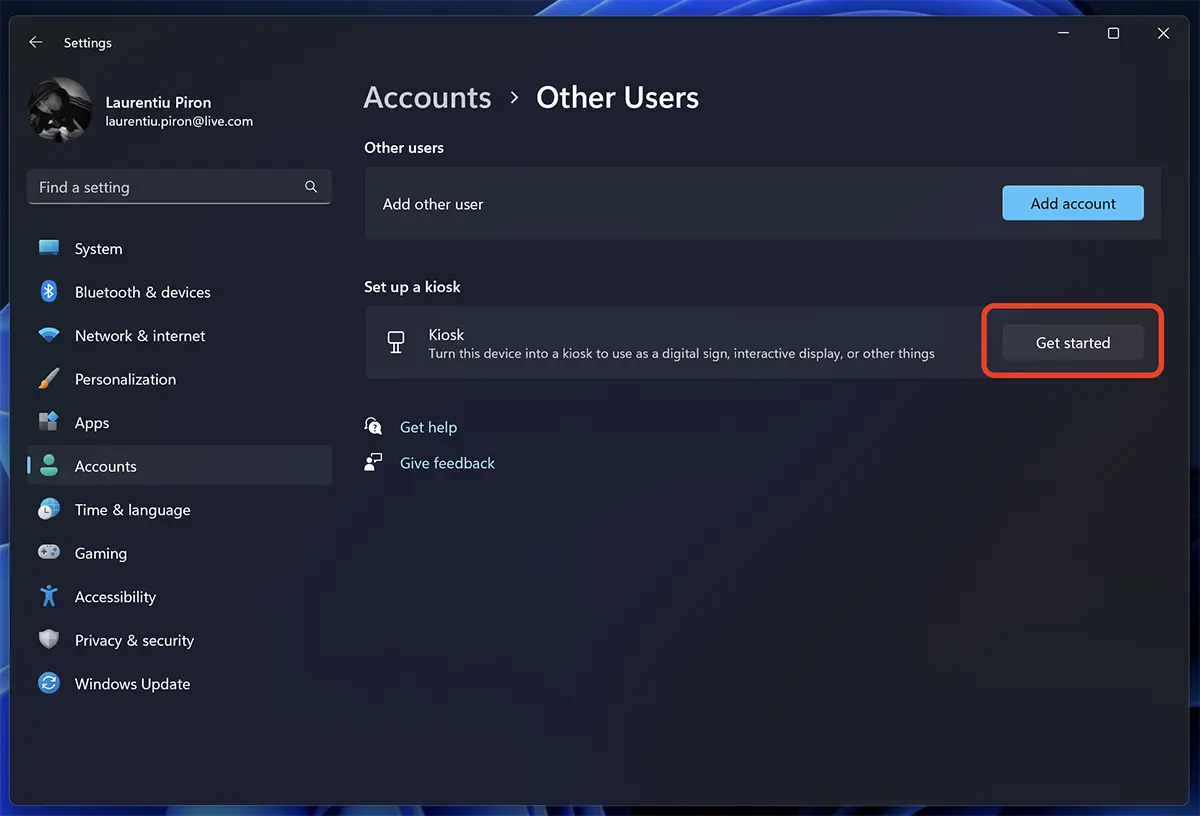
2. Nhập tên cho người dùng mới với quyền truy cập hạn chế, sau đó nhấp vào "Tiếp theo".
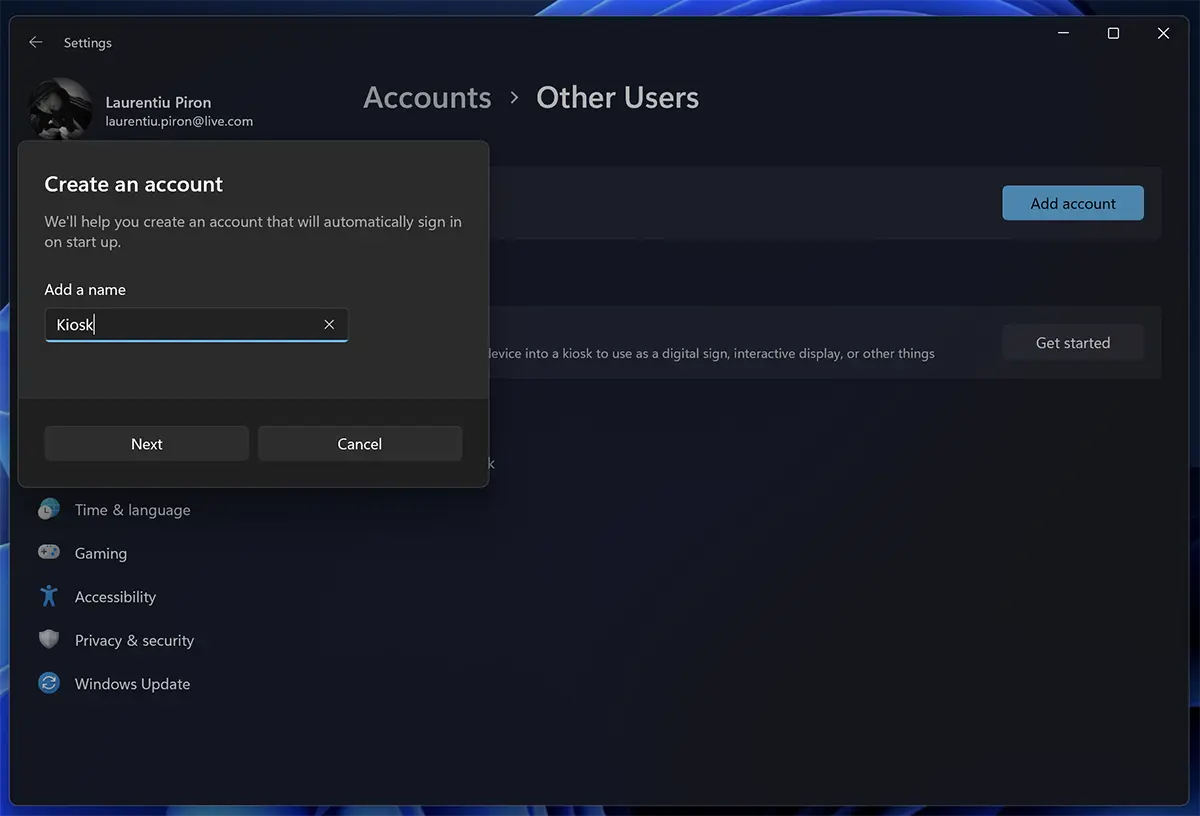
3. Chọn một ứng dụng mà người dùng kiosk để có được quyền truy cập. Chỉ có ứng dụng này có thể được truy cập bởi người dùng hạn chế này. Bạn sẽ không có quyền truy cập vào cài đặt hệ thống, tệp, Desktop hoặc các tùy chọn khác.
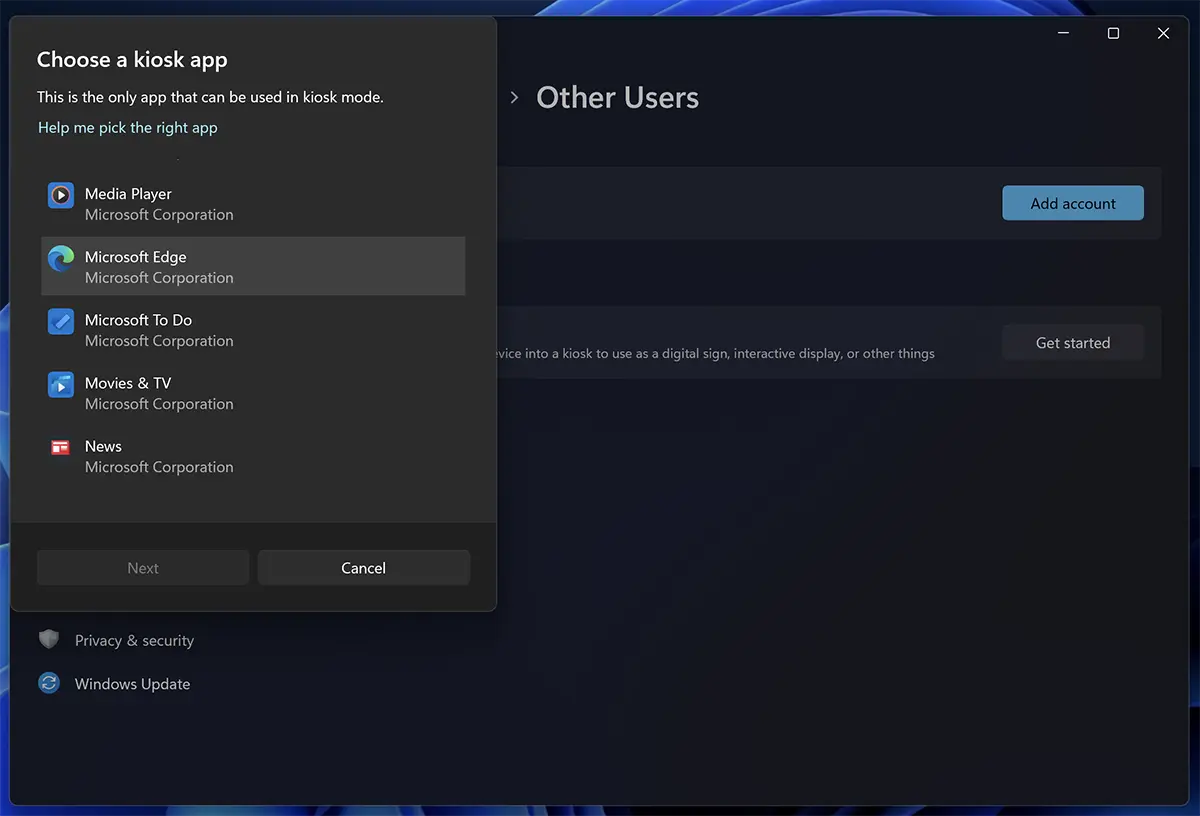
4. Đối với mỗi ứng dụng do bạn chọn, trong mô-đun Kiosk có một số cài đặt cụ thể được thực hiện.
Tôi đã chọn cho hướng dẫn này quyền truy cập vào Microsoft Edge, mở ở chế độ toàn màn hình với địa chỉ web do tôi chỉ định.
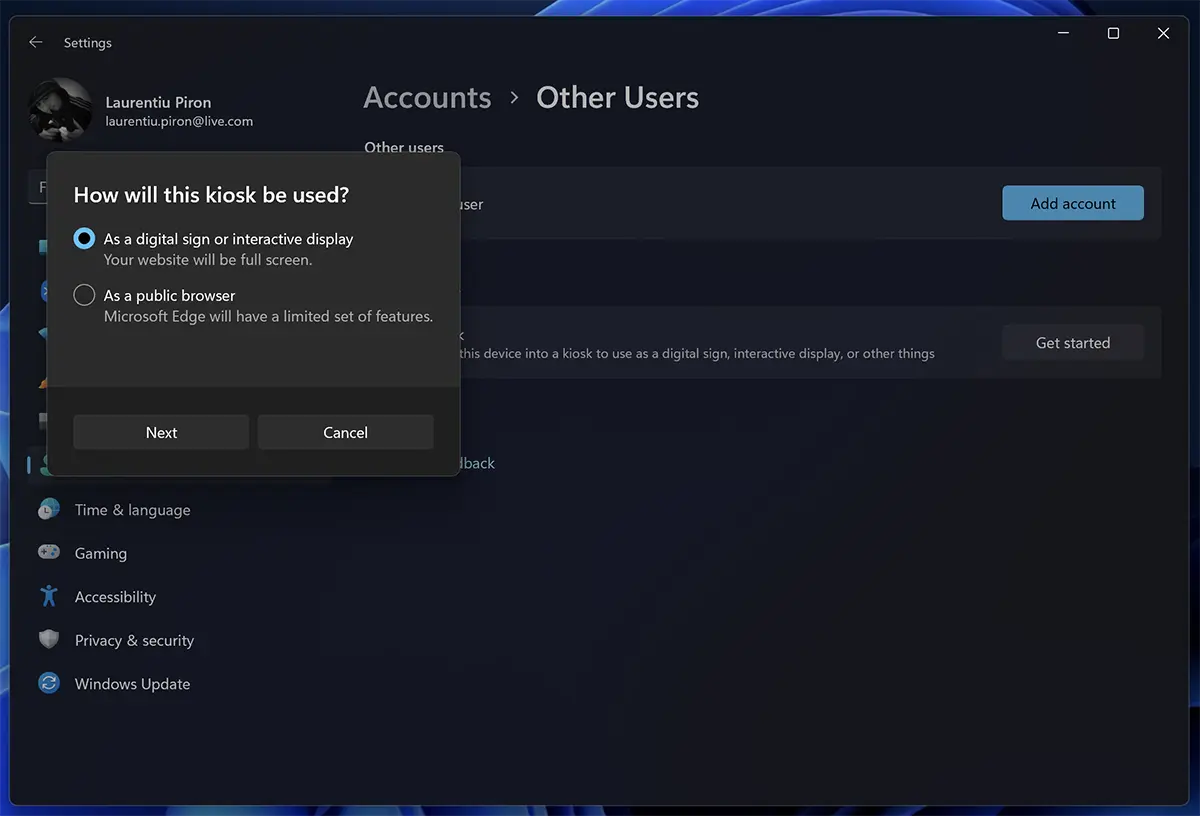
Bạn cũng có thể chọn "trình duyệt công cộng" với quyền truy cập hạn chế, nhưng trong đó người dùng có thể duyệt các trang web khác và truy cập một số tùy chọn trình duyệt.
Chọn địa chỉ web để mở trong trình duyệt, ngay sau khi xác thực người dùng Kiosk.
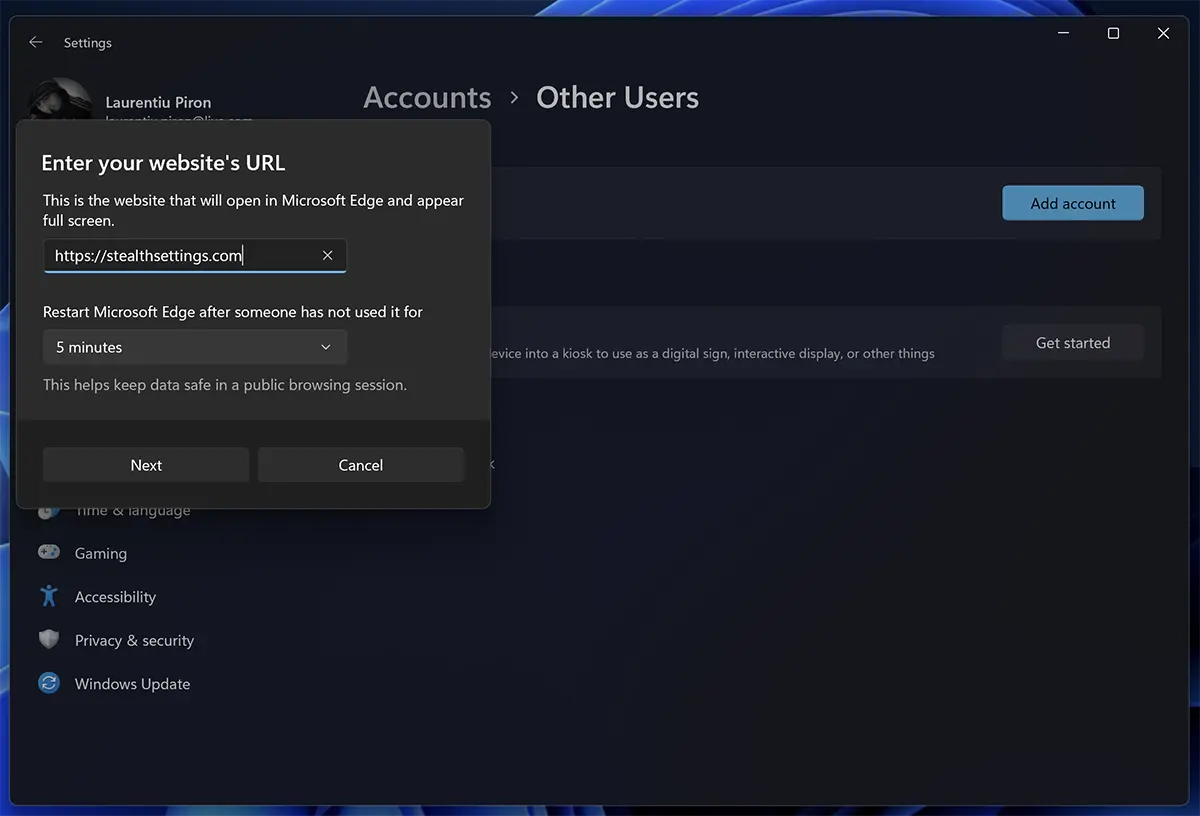
Tại đây, bạn có thể đặt điều kiện để trình duyệt khởi động lại sau một thời gian không hoạt động. Chức năng này rất hữu ích để trình bày trong cửa hàng thực, nơi có thể đặt địa chỉ web của cửa hàng.
Khách truy cập có thể duyệt các trang khác của trang web, nhưng sau 5 phút không hoạt động, họ sẽ quay lại trang web được đặt trong cài đặt.
Sau bước này, người dùng mới "Kiosk" đã được thêm quyền truy cập vào ứng dụng do bạn chọn.

Bây giờ bạn có thể đăng nhập Windows 11 với người dùng mới.
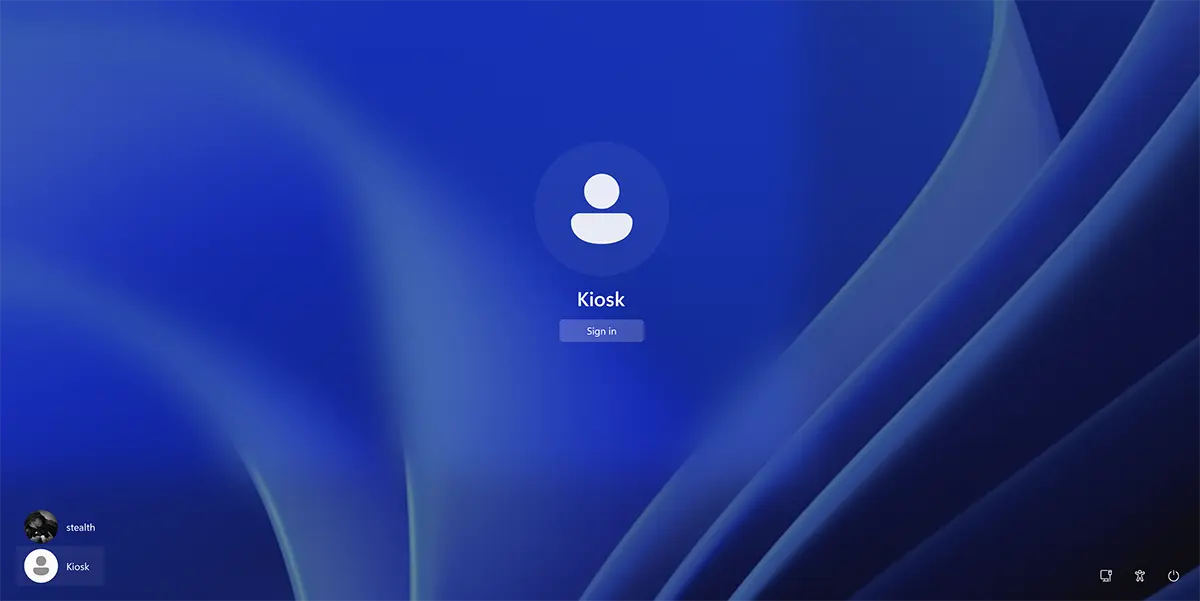
Bằng cách này, bạn đã tạo và cấu hình Kiosk mode in Windows 11 cho ứng dụng Microsoft Edge.
Sau khi xác thực, nó sẽ tự động mở Microsoft Edge với trang web được chỉ định trong cài đặt ở trên.
Thoát khỏi Kiosk mode nó sẽ được thực hiện bằng cách nhấn đồng thời các phím Ctrl + Alt + Del.
Làm thế nào để bạn xóa tài khoản của bạn? Kiosk hoặc làm cách nào để bạn thay đổi cài đặt hoặc truy cập ứng dụng?
Để sửa đổi hoặc xóa tài khoản Kiosk pe Windows 11, bạn phải được xác thực trên người dùng de administrator (người dùng đã thêm tài khoản) và truy cập: Settings → Accounts → Other Accounts → Kiosk.
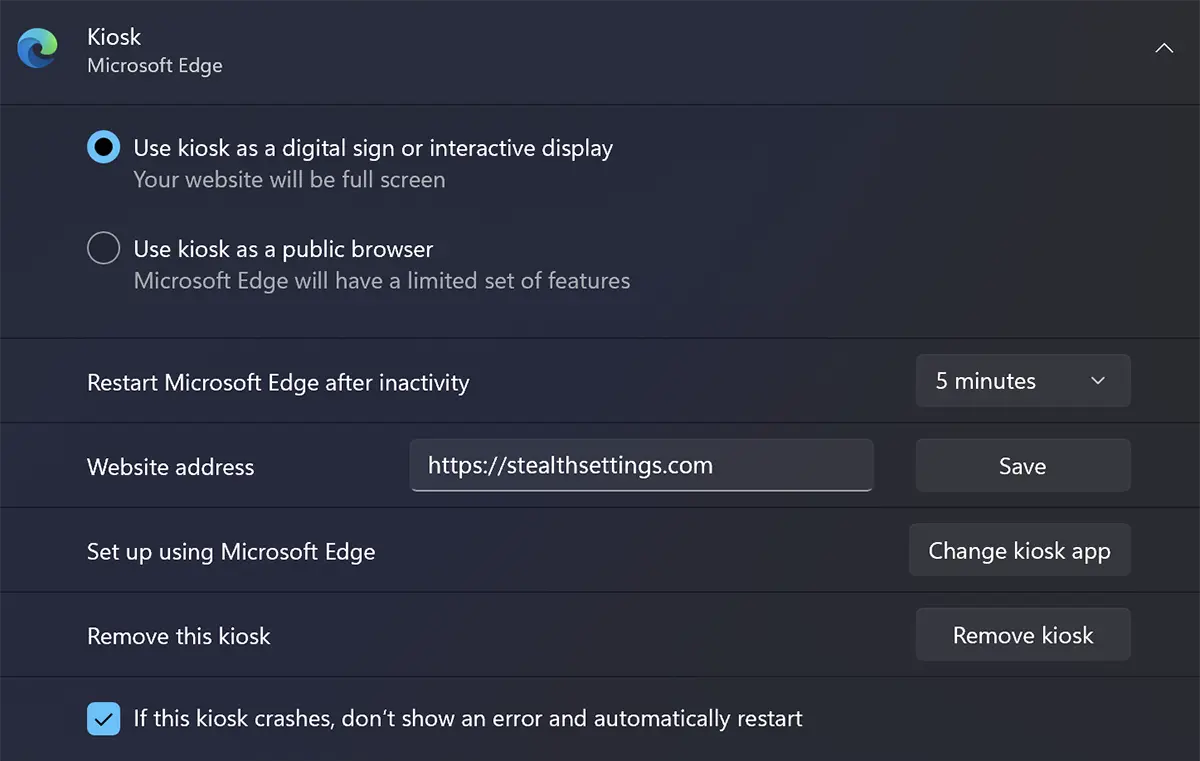
Remove kiosk, để vô hiệu hóa và xóa người dùng có quyền truy cập hạn chế.
Tôi quản lý để làm cho một tài khoản kiosk, namun tidak bisa masuk